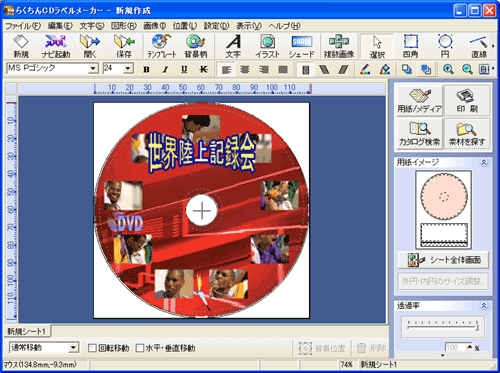DVDを検索
背景柄を設定しておきましょう。その後【複数画像】→【動画】とクリックして「動画キャプチャ」を表示させます。DVDドライブにDVDをセットしたら、【DVDを検索】をクリックします。すると読み込みが開始され、自動的に再生されます。
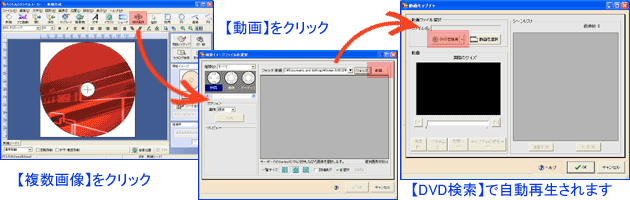
 |
|
| インターネットカタログ検索の利用方法 | 音楽CDラベルを作りたい |
| 家庭用DVDに録画したものでDVDラベルを作りたい | iPod関連ステッカーを作りたい |
| デジカメで撮った動画でCDラベルを作りたい | データCDラベルを作りたい |
背景柄を設定しておきましょう。その後【複数画像】→【動画】とクリックして「動画キャプチャ」を表示させます。DVDドライブにDVDをセットしたら、【DVDを検索】をクリックします。すると読み込みが開始され、自動的に再生されます。
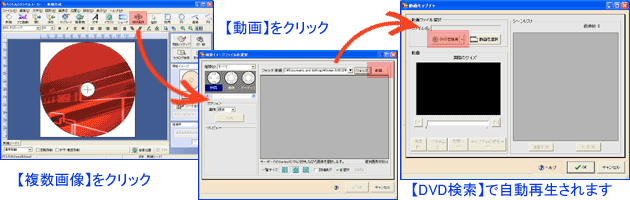
【キャプチャの追加】をクリックすると、画像を取り込みます。【一時停止】をクリックすると、スクロールバーの横にある【コマ送り】ボタンが有効になるので、気に入った画像を取り込む時にとても便利です。
最大で32点、画像を取り込めます。
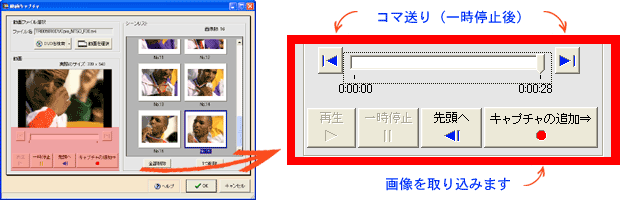
次に、レイアウトを決定します。自動的に複数画像をレイアウトしてくれるので、お気に入りのレイアウトを選択しましょう。レイアウト方法によって画像枚数の制限があるので注意してください。
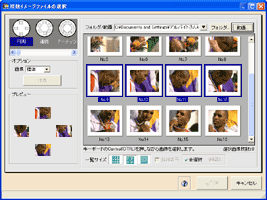
次に画質調整などを行うことができます。
ぼんやりした画像・イラスト風・セピア調などさまざまな変化をつけられます。
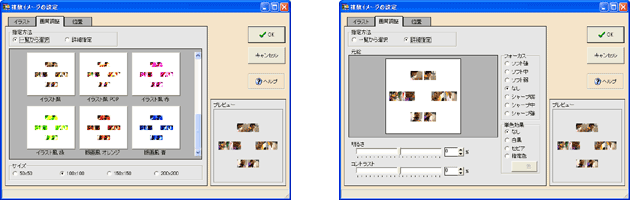
今までは、動画をキャプチャした後一度編集を完了してしまうとキャプチャした画像は失われてしまいました。『らくちんCDラベルメーカー2006』は、キャプチャした画像の履歴が残るようになりました。これにより、再度複数画像を編集することが可能になりました。
気に入ったデザインになるように、いろいろなレイアウトを試してみてはいかがでしょうか。
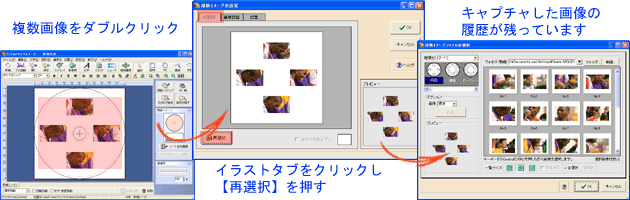
後は文字・ロゴなどを入れてあげれば完成です。